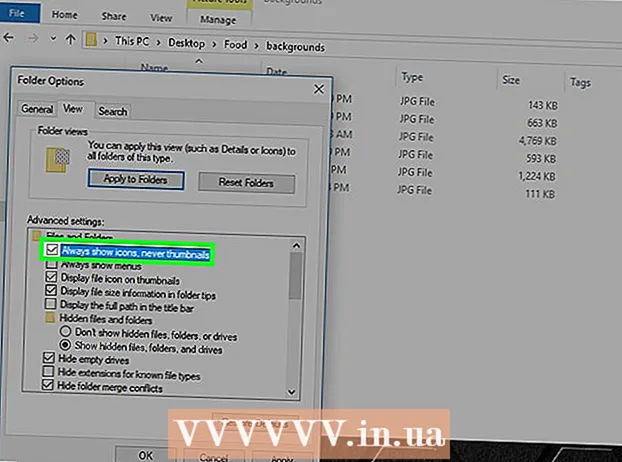Författare:
Robert Simon
Skapelsedatum:
23 Juni 2021
Uppdatera Datum:
24 Juni 2024
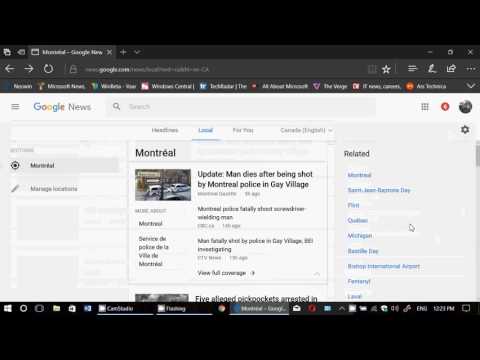
Innehåll
Denna wikiHow visar hur du anpassar webbsidan eller appen Google Nyheter. Eftersom Google News är baserat på din sökhistorik är det inte möjligt att filtrera nyheterna som visas i din källa utan att lägga till eller ta bort specifika ämnen eller källor själv.
Att gå
Metod 1 av 2: På stationär dator
 Öppna sidan Google Nyheter. Gå till https://news.google.com/ från din dators sökmotor.
Öppna sidan Google Nyheter. Gå till https://news.google.com/ från din dators sökmotor.  Logga in på ditt Google-konto. Om du inte är inloggad på ditt Google-konto klickar du på "Logga in" längst upp till höger på sidan och anger din e-postadress. Klicka på "Nästa" och ange ditt lösenord. Klicka nu igen på "Nästa".
Logga in på ditt Google-konto. Om du inte är inloggad på ditt Google-konto klickar du på "Logga in" längst upp till höger på sidan och anger din e-postadress. Klicka på "Nästa" och ange ditt lösenord. Klicka nu igen på "Nästa". - Hoppa över detta steg om du ser din kontoprofil i det övre högra hörnet på sidan.
 Öppna menyn vid behov. Som standard ska ett sidofält visas till vänster på sidan med en lista med alternativ. Om inte, klicka på "☰" längst upp till vänster på sidan så att den visas.
Öppna menyn vid behov. Som standard ska ett sidofält visas till vänster på sidan med en lista med alternativ. Om inte, klicka på "☰" längst upp till vänster på sidan så att den visas.  Ändra språk och regioninställningar. Placera markören till vänster på sidan, bläddra till "Språk och region" och gör så här:
Ändra språk och regioninställningar. Placera markören till vänster på sidan, bläddra till "Språk och region" och gör så här: - Klicka på "Språk och region".
- Markera rutan bredvid språk och region (i rutan "Språk | Region").
- Klicka på "Uppdatera" i det nedre högra hörnet.
 Bläddra uppåt och klicka Till dig. Den här fliken finns längst upp till vänster i menyn. Om du gör detta kommer listan över nyheter från Google att visas.
Bläddra uppåt och klicka Till dig. Den här fliken finns längst upp till vänster i menyn. Om du gör detta kommer listan över nyheter från Google att visas.  Kolla in de nyhetsval som Google har valt åt dig. Det är nu möjligt att bläddra bland alla nyhetsartiklar som Google anser vara viktiga för dig.
Kolla in de nyhetsval som Google har valt åt dig. Det är nu möjligt att bläddra bland alla nyhetsartiklar som Google anser vara viktiga för dig. - Ange att du vill veta mer om ett specifikt ämne. Om du stöter på ett ämne som du vill se oftare i din Google News-källa gör du följande:
- Placera markören på länken till ämnet.
- Klicka på ikonen "⋮" som visas under länken.
- Klicka på "Fler liknande artiklar" i rullgardinsmenyn.
 Från och med nu, undvik vissa ämnen. Precis som du vill lära dig mer om vissa ämnen är det också möjligt att undvika vissa ämnen från och med nu. Gör sedan på följande sätt:
Från och med nu, undvik vissa ämnen. Precis som du vill lära dig mer om vissa ämnen är det också möjligt att undvika vissa ämnen från och med nu. Gör sedan på följande sätt: - Placera markören på länken till ämnet.
- klicka på ikonen "⋮" som visas under länken.
- Klicka på "Färre liknande objekt" i rullgardinsmenyn.
 Dölj ett komplett nyhetsämne. Om det finns ett nyhetsämne som du inte vill läsa om kan du dölja det från och med nu enligt följande:
Dölj ett komplett nyhetsämne. Om det finns ett nyhetsämne som du inte vill läsa om kan du dölja det från och med nu enligt följande: - Placera markören på länken till ämnet.
- Klicka på ikonen "⋮" som visas under länken
- Klicka på "Dölj alla artiklar från [källa]" i rullgardinsmenyn.
Metod 2 av 2: På din mobil
 Öppna Google Nyheter. Tryck på Google News-appikonen. Den här ser ut som en massa gröna, röda, gula och blå kort med vit bakgrund.
Öppna Google Nyheter. Tryck på Google News-appikonen. Den här ser ut som en massa gröna, röda, gula och blå kort med vit bakgrund. - Om du öppnar appen Google Nyheter och inte är inloggad automatiskt anger du din e-postadress och lösenord när du blir ombedd.
 Tryck på fliken Till dig. Det här alternativet finns i det nedre vänstra hörnet på skärmen.
Tryck på fliken Till dig. Det här alternativet finns i det nedre vänstra hörnet på skärmen.  Visa de nyheter som Google har valt åt dig. Det är nu möjligt att se alla nyhetsartiklar som Google anser vara viktiga för dig.
Visa de nyheter som Google har valt åt dig. Det är nu möjligt att se alla nyhetsartiklar som Google anser vara viktiga för dig.  Ange att du vill veta mer om ett specifikt ämne. För att godkänna ett ämne och läsa mer om det i framtiden gör du följande:
Ange att du vill veta mer om ett specifikt ämne. För att godkänna ett ämne och läsa mer om det i framtiden gör du följande: - Tryck på "⋯" (iPhone) eller "⋮" (Android) till höger om ett ämne.
- Tryck på "Fler liknande berättelser" i rullgardinsmenyn.
 Från och med nu, undvik vissa ämnen. Gör följande om du inte längre vill läsa vissa nyhetsämnen:
Från och med nu, undvik vissa ämnen. Gör följande om du inte längre vill läsa vissa nyhetsämnen: - Tryck på "⋯" (iPhone) eller "⋮" (Android) till höger om ämnet.
- Tryck på "Färre liknande artiklar" i rullgardinsmenyn.
 Dölj ett komplett nyhetsämne. Om det finns ett nyhetsämne som du inte vill läsa om kan du dölja det från och med nu enligt följande:
Dölj ett komplett nyhetsämne. Om det finns ett nyhetsämne som du inte vill läsa om kan du dölja det från och med nu enligt följande: - Tryck på "⋯" (iPhone) eller "⋮" (Android) till höger om ett ämne.
- Tryck på "Dölj alla artiklar från [Källa]".
 Tryck på din profilikon. Det är längst upp till höger på skärmen. Detta öppnar en popup-meny längst ner på skärmen.
Tryck på din profilikon. Det är längst upp till höger på skärmen. Detta öppnar en popup-meny längst ner på skärmen.  Knacka på inställningar. Detta är mitt i popup-menyn. Detta öppnar sidan med dina kontoinställningar.
Knacka på inställningar. Detta är mitt i popup-menyn. Detta öppnar sidan med dina kontoinställningar.  Uppdatera ditt språk och din region. Om du vill ändra språk och / eller region från vilken du får nyheter kan du göra detta på följande sätt:
Uppdatera ditt språk och din region. Om du vill ändra språk och / eller region från vilken du får nyheter kan du göra detta på följande sätt: - Klicka på "Språk och regioner" högst upp på sidan (för Android, tryck på "Språk / regioner du är intresserad av").
- Bläddra ner tills du ser önskat språk och region (listas i rutan "Språk | Region").
- Tryck på lämpligt språk och region för att välja dina önskemål.
Tips
- Ibland kan du behöva ta bort oönskade artiklar i Google Nyheter flera gånger innan de inte längre visas.
- Om du använder Google News-mobilappen har du möjlighet att ändra specifika inställningar som grader (till exempel Fahrenheit) eller inställningarna för din Google-app (till exempel vilka Google-appar som kan komma åt dina Google Nyheter) via "Inställningar".
Varningar
- Hittills var det möjligt att filtrera nyhetsresultat baserat på specifika kategorier. Nu är det inte möjligt att anpassa Google Nyheter utan att manuellt ta bort specifika källor eller ämnen.